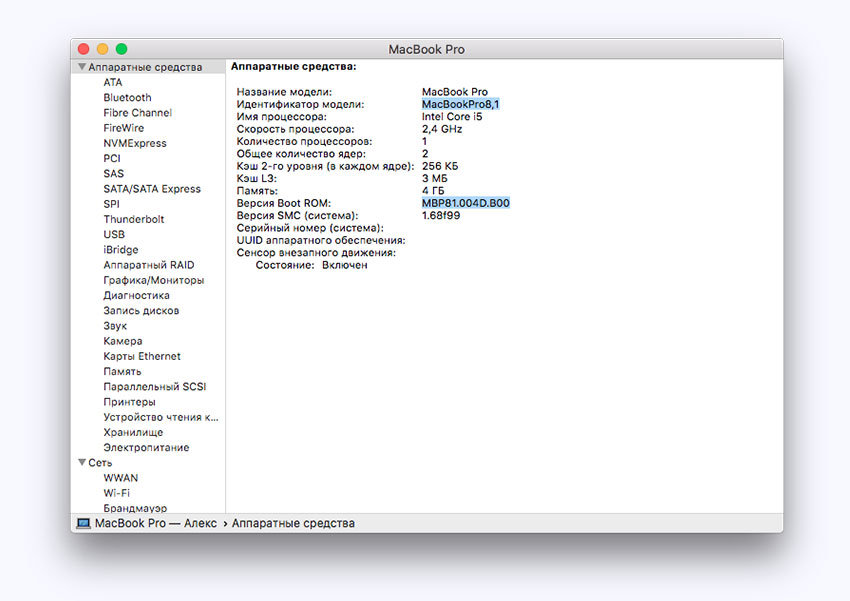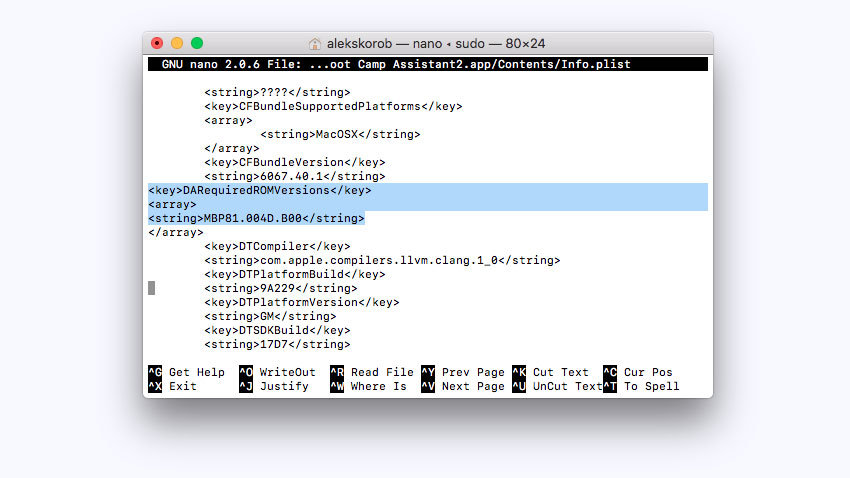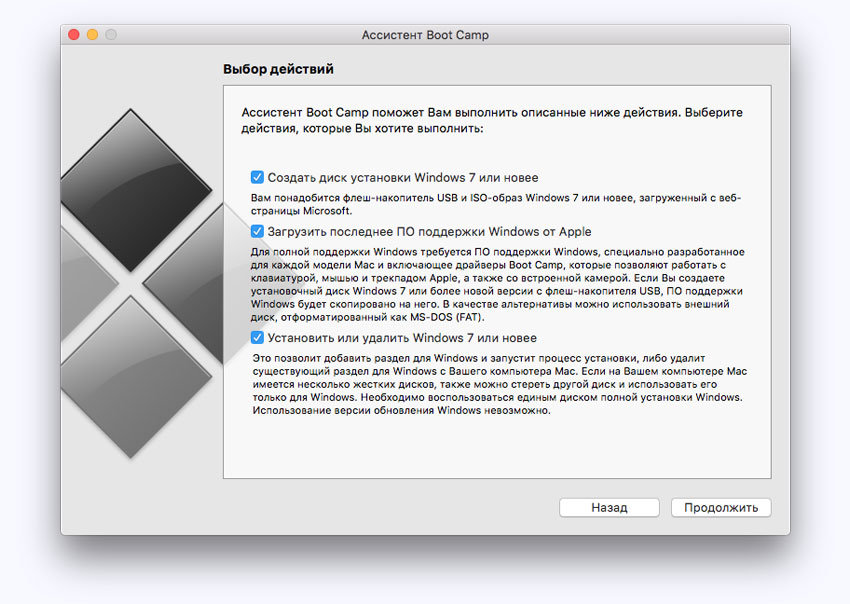- Устранение неполадок со звуком в Windows при помощи средства Boot Camp
- Аннотация
- Причина
- Способ
- Способ 1. Установите последнюю версию Boot Camp
- Способ 2. Установите последнюю версию звуковых драйверов
- Способ 3. Загрузите и установите последнюю версию драйверов Realtek.
- Способ 4. Восстановите драйверы Boot Camp.
- Способ 5. Переустановите звуковые драйверы.
- Способ 6. Переустановка Boot Camp.
- Шаг 1.
- Действие 2.
- Дополнительная информация
- Как установить Windows 10 на MacBook или iMac 2011 года и более ранние?
- Windows 10 — iMac — NO SOUND
Устранение неполадок со звуком в Windows при помощи средства Boot Camp
Аннотация
После установки или обновления системы Windows на компьютере Mac с помощью средства Boot Camp может пропасть звук в гарнитуре, встроенных или внешних динамиках.
Причина
Эта проблема может вызываться устаревшими или поврежденными драйверами или другим программным обеспечением.
Способ
Чтобы решить эту проблему, воспользуйтесь указанными ниже способами, начиная со способа 1. Если способом 1 проблема не устраняется, переходите к следующему.
Способ 1. Установите последнюю версию Boot Camp
Чтобы загрузить и установить последнее обновление Boot Camp, выполните следующие действия.
Выберите пункт Загрузки.
Прокрутите страницу, чтобы найти последнее обновление Boot Camp для вашей системы Mac.
Нажмите кнопку Загрузить.
Следуйте инструкциям на экране, чтобы загрузить и установить последнее обновление Boot Camp.
Перезагрузите компьютер Mac.
Внимание! Средство Boot Camp 4.0 не поддерживает системы Windows XP или Windows Vista.
Способ 2. Установите последнюю версию звуковых драйверов
Установите звуковой драйвер с диска Mac OS или загрузите последнюю версию звукового драйвера с сайта компании Apple.
Вариант 1. Установите драйверы с диска Mac OS
Включите компьютер Mac и загрузите систему Windows.
Вставьте установочный диск Mac OS.
А. Если диалоговое окно установщика не отображается автоматически, нажмите кнопку Пуск и выберите пункт Компьютер.
Б. Выберите дисковод с диском Mac OS.
В. Дважды щелкните папку Boot Camp.
Г. Дважды щелкните файл setup.exe.
Д. Нажмите кнопку Установить.
Следуйте инструкциям на экране, чтобы установить драйверы.
Перезагрузите компьютер Mac.
Способ 2. Установите драйверы с веб-сайта компании Apple
Включите компьютер Mac и загрузите систему Windows.
Откройте веб-браузер Internet Explorer и перейдите к Поддержке Apple.
Выберите пункт Загрузки.
Прокрутите страницу, чтобы найти последнюю версию звуковых драйверов для вашей системы Mac.
Нажмите кнопку Загрузить.
Следуйте инструкциям на экране, чтобы загрузить и установить последнюю версию звуковых драйверов для вашего компьютера Mac.
Перезагрузите компьютер Mac.
Способ 3. Загрузите и установите последнюю версию драйверов Realtek.
Чтобы загрузить и установить последнюю версию драйверов Realtek с веб-сайта изготовителя, выполните указанные ниже действия.
В поле Download Search (Поиск загрузок) введите drivers и нажмите кнопку Go (Перейти).
Выберите название программного обеспечения, соответствующее имеющемуся у вас набору микросхем Realtek.
Дополнительные сведения см. в документации на компьютер.
Выберите сайт, соответствующий вашей системе Windows.
Следуйте инструкциям на экране, чтобы загрузить и установить последнюю версию драйверов.
Способ 4. Восстановите драйверы Boot Camp.
Чтобы восстановить драйвера BootCamp, сделайте следующее.
Восстановите драйверы Boot Camp.
Включите компьютер Mac и загрузите систему Windows.
Вставьте установочный диск Mac OS. Если диалоговое окно установщика не отображается автоматически, нажмите кнопку
А. Нажмите на кнопку «Пуск» и выберите пункт Компьютер.
Б. Выберите дисковод с диском Mac OS.
В. Дважды щелкните папку Boot Camp.
Г. Дважды щелкните файл setup.exe.
Нажмите кнопку Восстановить.
Следуйте инструкциям на экране, чтобы восстановить драйверы.
Перезагрузите компьютер Mac.
Способ 5. Переустановите звуковые драйверы.
Чтобы установить звуковые драйвера, выполните следующие действия:
Включите компьютер Mac и загрузите систему Windows.
Откройте Диспетчер устройств.
А. Нажмите кнопку Пуск и выберите Панель управления.
Б. Если значок Система отсутствует, выберите команду Переключение к классическому виду в левой области окна.
В. Дважды щелкните значок Система.
Г. Откройте вкладку Оборудование.
Д. Нажмите кнопку Диспетчер устройств.
Для Windows Vista или Windows 7.
А. Нажмите кнопку Пуск.
Б. В поле Поиск введите «диспетчер устройств» и выберите элемент Диспетчер устройств в списке результатов.
Дважды щелкните значок Звуковые, видео и игровые устройства.
Дважды щелкните звуковое устройство.
Откройте вкладку Драйвер.
Нажмите кнопку Удалить.
При необходимости перезагрузите Windows.
Вставьте установочный диск Mac OS.
Если диалоговое окно установщика не отображается автоматически, нажмите кнопку Пуск и выберите пункт Компьютер.
Выберите дисковод с диском Mac OS.
Дважды щелкните папку Boot Camp.
Дважды щелкните файл setup.exe.
Нажмите кнопку Установить.
Следуйте инструкциям на экране, чтобы установить драйверы.
Перезагрузите компьютер Mac.
Способ 6. Переустановка Boot Camp.
Чтобы удалить и заново установить службы Boot Camp, выполните указанные ниже действия.
Шаг 1.
Нажав кнопку Пуск, выберите пункт Панель управления и команду Удалить программу.
Выберите пункт Boot Camp Services, а затем нажмите кнопку Удалить.
В Windows Vista:
Нажмите кнопку Пуск, а затем последовательно выберите Панель управления, Программы и Программы и компоненты.
Выберите пункт Boot Camp Services, а затем нажмите кнопку Удалить.
Нажмите кнопку Пуск, выберите пункт Панель управления и щелкните значок Установка и удаление программ.
Выберите пункт Boot Camp Services, а затем нажмите кнопку Удалить.
Действие 2.
При необходимости перезагрузите Windows.
Вставьте установочный диск Mac OS.
Нажмите кнопку Пуск и выберите пункт Компьютер.
Выберите дисковод с диском Mac OS.
Дважды щелкните папку Boot Camp.
Дважды щелкните файл setup.exe.
Нажмите кнопку Установить.
Перезагрузите компьютер Mac.
Дополнительная информация
Дополнительные сведения, ответы на вопросы и сообщения других пользователей можно найти на Ответы.
Как установить Windows 10 на MacBook или iMac 2011 года и более ранние?
↑ следующая новость | предыдущая новость ↓
Компания Apple вводит искусственные ограничения на возможность установки Windows 10 на MacBook конца 2011 года и более старые модели. Иными словами, невозможно установить Windows 10 на старые модели MacBook и iMac. Но мы знаем один способ.
Вероятно, для этого у компании Apple, есть некие основания для запрета установки Windows 10 на старые MacBook’и, которые однако не устраивают владельцев данных устройств. Поэтому мы решили рассказать, как модифицировать утилиту Boot Camp, чтобы получить возможность установить Windows 10 на MacBook или iMac.
Понять, что ваш Макбук или Аймак не поддерживает Windows 10 достаточно просто — при запуске утилиты Boot Camp вы не увидите упоминаний Windows 10:
Помните, все нижеуказанные действия вы производите на свой страх и риск! Будьте внимательны.
Сначала обязательно сделайте копию утилиты Boot Camp (скопируйте, используя контекстное меню).
Должно получится как на скриншоте:
Имя имеет значение, поскольку дальнейшие команды в консоли рассчитаны именно на указанное имя.
Итак, открываем Терминал и пишем команду:
sudo nano /Applications/Utilities/Boot Camp Assistant2.app/Contents/Info.plist
В открывшемся файле ищем запись Win7OnlyModels и стираем содержимое вместе с открывающимся и закрывающимся тэгами array.
Также я удалил записи SupporedNonWin10Models и UEFIOnlyModels.
Этих шагов достаточно, если вы собираетесь устанавливать Windows 10 с DVD диска. Для сохранения нужно ввести комбинацию клавиш Ctrl+X и подтвердить клавишей Y.
Однако если вы уже установили SSD в MacBook, да ещё и вместо оптического привода с помощью Apple Optibay и хотите установить операционную систему с флешки, то потребуются дополнительные действия:
Для начала нужно зайти в информацию о системе и сохранить идентификатор модели и версию Boot ROM.
Затем в уже открытом Терминале надо переместиться к разделу с названием CFBundleVersions, сразу после него создать раздел DARequiredROMVersions (если его еще не было, как в моем случае) и вписать после тэга array идентификатор модели с помощью тэгов string.
Затем перейдем к разделу PreUSBBootSupportedModels, сотрём префикс Pre и снова впишем идентификатор модели.
Идентификатор нужно прописать также в разделах PreESDRequiredModels и PreUEFIModels.
Для сохранения нужно ввести комбинацию клавиш Ctrl+X и подтвердить клавишей Y.
После всех проделанных манипуляций при запуске Boot Camp Assistant2 вы увидите такое окно:
Следует отметить, что при первой перезагрузке вы можете увидеть стандартную ошибку на черном экране «No bootable device. «. в этом случайте выключите Макбук длительным нажатием клавиши питания, а затем включите его с зажатой клавишей Ctrl для выбора загрузки с флешки.
Поскольку MacBook и iMac 2008, 2009, 2010, 2011 официально не поддерживают установку Windows 10, то и драйверов для данной ОС может не оказаться. Для устройств 2011 года основной проблемой становится ошибка драйвера звуковой карты (пока не решенная), в остальном всё отлично. Использование AirPods по Bluetooth в данном случае спасает. Для более старых моделей после установки Windows 10 могут возникнуть проблемы серьёзнее — будьте готовы.
Windows 10 — iMac — NO SOUND
I’ve been having an absolute nightmare with the windows 10 upgrade recently, however I feel I’m 95% there.
I’m running the following iMac 12,2 with Yosemitie » FULLY UPDATED «
I now have Windows 10 installed and all drivers apart from the iSight Camera seem to be fine, although I’m not to fussed about the iSight camera id still like to fix this, but my main issue at the moment is the sound. Drivers for the sound card are installed but I get Zero sound out of them, ive restored all settings to their default with regards to the sound ( not that I ever change them anyway ) volume can be cranked right up but I literally get no output.
Device Manager Shows
I’ve tried to disable / re-enable, uninstall and re-install from both windows update drivers and also manually using the drivers within bootcamp
I’m using drivers from the latest bootcamp version 5.1.5621